Düzeltme: Android 13 Takvim Çalışmıyor Sorunu
Miscellanea / / August 29, 2022
Zamanınızı yönetmek hayatımızın en önemli görevlerinden biridir. Verimliliğinizi artırabilir ve zihninizin daha sonra hatırlayabileceği yaklaşan olaylarla ilgili sizi güncel tutabilir. İnsanların bir etkinliği veya yaklaşan toplantıyı basılı takvime yazdığı günler geride kaldı.
Teknolojideki hızlı ilerleme ile Takvim uygulamaları çok akıllı hale geldi. Yaklaşan etkinlikleri otomatik olarak takvime eklemek için e-postanızla da senkronize edebilirler. Zamanında hatırlatıcılar alırsınız, böylece önemli bir toplantıyı kaçırmazsınız.
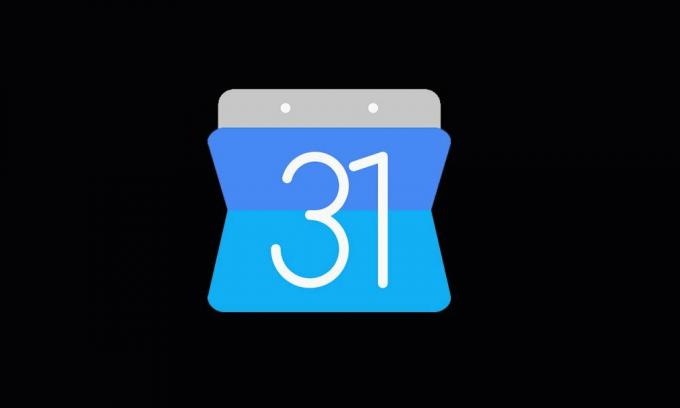
Takvim uygulamasının kullanımı çok geniştir. Ancak, tüm Android kullanıcıları, Google Takvim, çünkü birçok kullanıcı tarafından bildirildiği üzere, telefonu Android 13'e güncelledikten sonra uygulama çalışmayı durdurdu. İşleri onlar için kolaylaştırmak için, bir sonraki bölümde bulabileceğiniz Android 13'te Google Takvim'in çalışmama sorununu düzeltmek için bazı etkili çözümler hazırladık.
Sayfa İçeriği
-
Google Takvim Android 13'te Çalışmıyor, Nasıl Düzeltilir?
- 1. Çözüm: Telefonunuzu Yeniden Başlatın
- 2. Çözüm: Tarih ve Saati Kontrol Edin
- 3. Çözüm: Google Takvim'i Güncelleyin
- 4. Çözüm: Uygulama Verilerini Temizle
- 5. Çözüm: İnternet Bağlantınızı Kontrol Edin
- 6. Çözüm: Uygulamayı Kaldırın ve Yükleyin
- 6. Çözüm: Diğer Takvim Uygulamalarını Kaldırın
- Son sözler
Google Takvim Android 13'te Çalışmıyor, Nasıl Düzeltilir?
Google Takvim uygulaması, geçici bir hata, önbelleğe alma sorunu veya bir sistem arızası nedeniyle telefonunuzda çalışmıyor olabilir. Bunun nedeni eski bir yazılım sürümü de olabilir. Telefonunuzun tarihi veya saati yanlışsa, takvim uygulaması düzgün çalışmayabilir. Her bir çözüme ayrıntılı bir şekilde bakalım.
1. Çözüm: Telefonunuzu Yeniden Başlatın
İlk olarak, cihazınızdaki küçük sorunları gidermek için eski bir yöntemi uygulayalım: cihazı yeniden başlatmak. Bu, samimi ve uygulaması kolay bir süreçtir ve en etkili olanıdır. Telefonunuzdaki küçük sorunlar arasında cihazın gecikmesi, uygulamanın açılmaması, telefonun çökmesi, uygulama yükleme ekranında takılması vb. sayılabilir. Bu tür sorunlar, yalnızca cihazı yeniden başlatarak kolayca çözülebilir.
Reklamlar
Google Takvim ile ilgili sorunu çözmek için bu yöntemi burada uygulayacağız. Android telefonunuzu yeniden başlatmak için güç düğmesini basılı tutun ve Yeniden Başlat/Yeniden Başlat seçeneğini seçin. Cihazın yeniden başlatılmasını bekleyin ve ardından Google Takvim'i kullanıp kullanamayacağınızı kontrol edin. Çözüm sizin için işe yaramazsa, aşağıda belirtilen diğer çözümlere göz atın.
2. Çözüm: Tarih ve Saati Kontrol Edin
Google Takvim, etkinlikleri veya toplantıları ayarlamak için tarih ve saat işlevlerini kullanır. Çoğu kişi, cihazlarında doğru tarih ve saati doğru ayarlamamanın Takvim senkronizasyonunu etkileyebileceği noktayı sık sık gözden kaçırır. Size doğru zamanda bildirim göndermeyebilir. Bu nedenle, telefonunuzdaki tarih ve saatin her zaman doğru olduğundan emin olmalısınız. Değerleri manuel olarak güncellemek yerine, cihazın bunları otomatik olarak ayarlamasına izin verebilirsiniz.
Tarih ve saat ayarlarını değiştirmek için telefonunuzdaki Ayarlar uygulamasını açın ve Tarih ve Saat seçeneklerini bulun. Bu ayarı Google Pixel telefonlarında nasıl bulacağınız aşağıda açıklanmıştır:
- Aç Ayarlar telefonunuzdaki uygulama.
- Seçme sistem.
- Üzerine dokunun Tarih ve saat.
- aç Zamanı otomatik olarak ayarla ve Saat dilimini otomatik olarak ayarla.
3. Çözüm: Google Takvim'i Güncelleyin
Cihazınız Google Takvim'in eski bir sürümünü çalıştırıyorsa uygulamayı hemen güncellemeniz gerekir. En son yazılım sürümü, daha önce bilinen sorunlara yönelik yeni özellikler ve düzeltmeler içerir. Bu nedenle, Google geliştiricileri en son sürümde Takvim ile karşılaştığınız sorunu düzelttiyse, uygulamayı güncellemek sorunu çözecektir.
Reklamlar
Google Takvim uygulamasını güncellemek için Google Play Store'u açın, Google Takvim'de arama yapın, uygulamaya dokunun ve Güncelle düğmesini tıklayın. Bir güncelleme düğmesi görmüyorsanız güncelleme zaten güncellenmiştir.
4. Çözüm: Uygulama Verilerini Temizle
Telefonunuzda yüklü olan tüm uygulamalar, bazı verileri önbellek dosyaları biçiminde kaydeder. Bu dosyalar uygulamaların hızlı yüklenmesine yardımcı olur ve size hızlı erişim sunar. Bunlar uygulamalar için önemli olsa da, bozulursa, muhtemelen o uygulamayla ilgili sorunlarla karşılaşacaksınız. Bu geçici verileri kaldırmak, Google Takvim ile ilgili sorunları çözmede yardımcı olabilir.
Hiçbir şey için endişelenmenize gerek yok, çünkü Google Takvim bulut üzerinde çalışır. Tüm toplantılarınız ve etkinlikleriniz buluta kaydedilir. Böylece uygulama önbelleğini ve verilerini silseniz bile hiçbir şey kaybetmezsiniz.
Reklamlar
Uygulama verilerini kaldırmak için telefonunuzdaki Ayarlar uygulamasını açın. Uygulamalar'a gidin ve Tüm uygulamaları gör üzerine dokunun. Şimdi listede Google Takvim'i bulun ve Depolama ve önbellek üzerine dokunun. Önbelleği temizle'yi ve ardından Depolamayı temizle'yi tıklayın. Şimdi Takvim uygulamasını açın ve sorunun çözülüp çözülmediğini kontrol edin.
5. Çözüm: İnternet Bağlantınızı Kontrol Edin
Bir önceki çözümde bahsettiğimiz gibi Google Takvim bulut üzerinde çalışır. Bu nedenle, Gmail'inizi senkronize etmek ve otomatik olarak etkinlik ve toplantı eklemek için etkin bir internet bağlantısı gerekir. Cihazınız internete erişemiyorsa Google Takvim ile ilgili sorunlarla karşılaşabilirsiniz. Mobil verilerin açık olup olmadığını veya cihazın bir Wi-Fi ağına bağlı olup olmadığını kontrol edin. İnternetin çalışıp çalışmadığını kontrol etmek için Google Chrome'da bir şeye göz atın.
İnternet bağlantısının kararsız ve çok yavaş olmadığından emin olun. Öyleyse, yönlendiriciyi yeniden başlatın ve bir internet hız testi yapın. Sonuçtan memnun kaldığınızda Google Takvim'i açın ve sorunun çözülüp çözülmediğini kontrol edin.
6. Çözüm: Uygulamayı Kaldırın ve Yükleyin
Telefonunuzdaki her uygulama için dahili depolamada oluşturulan bir dosya vardır. Google Takvim dosyalarından herhangi birinde yanlış bir şey olursa, uygulama çökebilir veya çalışmayabilir. Yapabileceğiniz en iyi şey, Google Takvim'i kaldırıp yeniden yüklemek ve sizin için başarılı olup olmadığını kontrol etmektir.
6. Çözüm: Diğer Takvim Uygulamalarını Kaldırın
Bir güvenlik yazılımı veya Google Takvim gibi herhangi bir genel uygulama olsun, her zaman tek bir görev için tek bir yazılıma sahip olmanız önerilir. Aynı işi yapan iki veya daha fazla yazılımı kurmayın çünkü bunlar çakışabilir ve biri veya her ikisi de başarısız olabilir. Bu nedenle, telefonunuzda başka bir takvim uygulaması varsa onu kaldırın. Bundan sonra telefonu yeniden başlatın ve Google Takvim'e erişip erişemediğinizi kontrol edin.
Son sözler
Reklamcılık
Google Takvim, telefonunuzda bulunması gereken önemli bir uygulamadır. İşinizle ilgiliyse çok önemli hale gelir. Telefonunuzda Google Takvim'in olması yeterli değildir, çalışır durumda olmalıdır. Bu ayrıntılı kılavuzda, karşılaşabileceğiniz Takvim uygulamasıyla ilgili sorunları çözmek için birçok çözüme baktık. Hangi çözüm sizin için hile yaptı? Aşağıdaki yorumlarda düşüncelerinizi bize bildirin.



